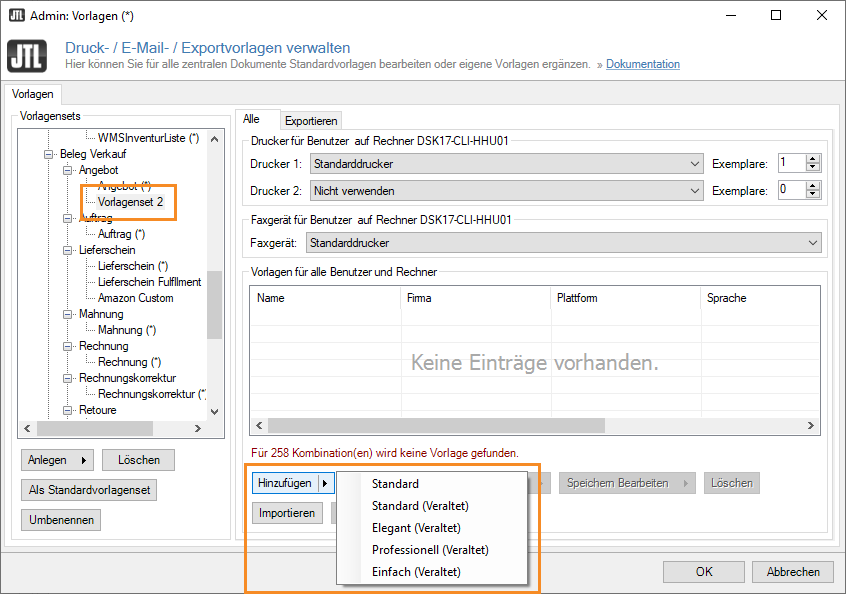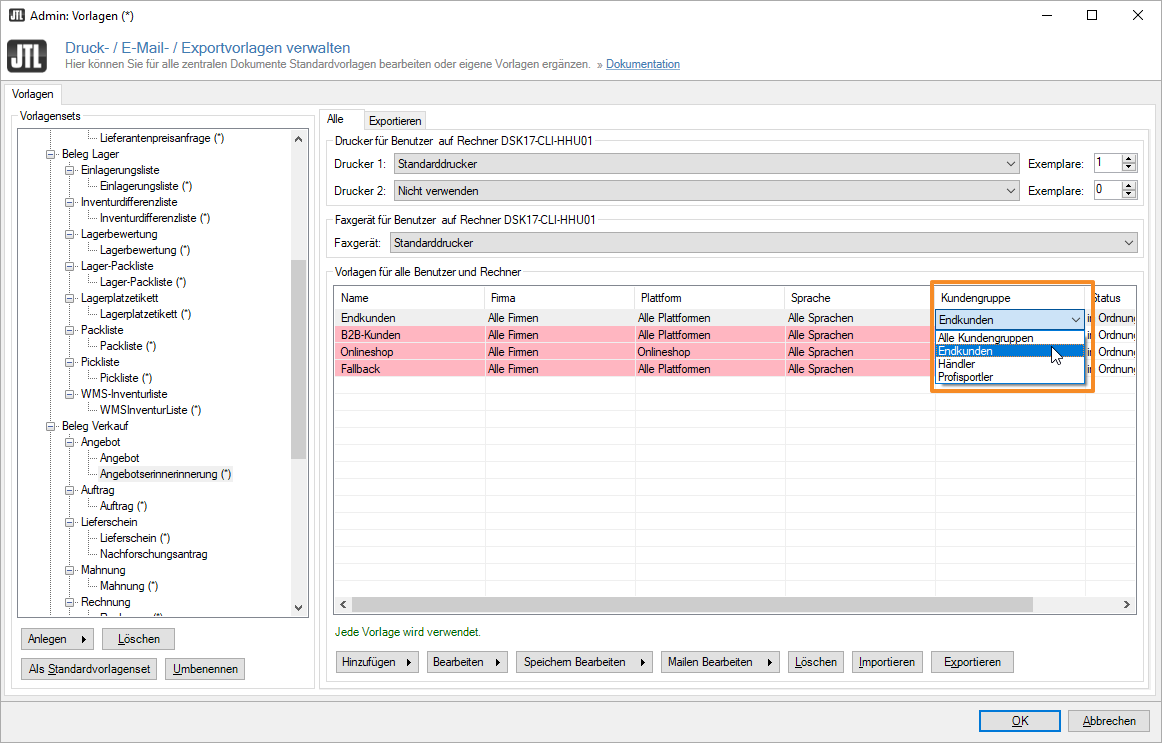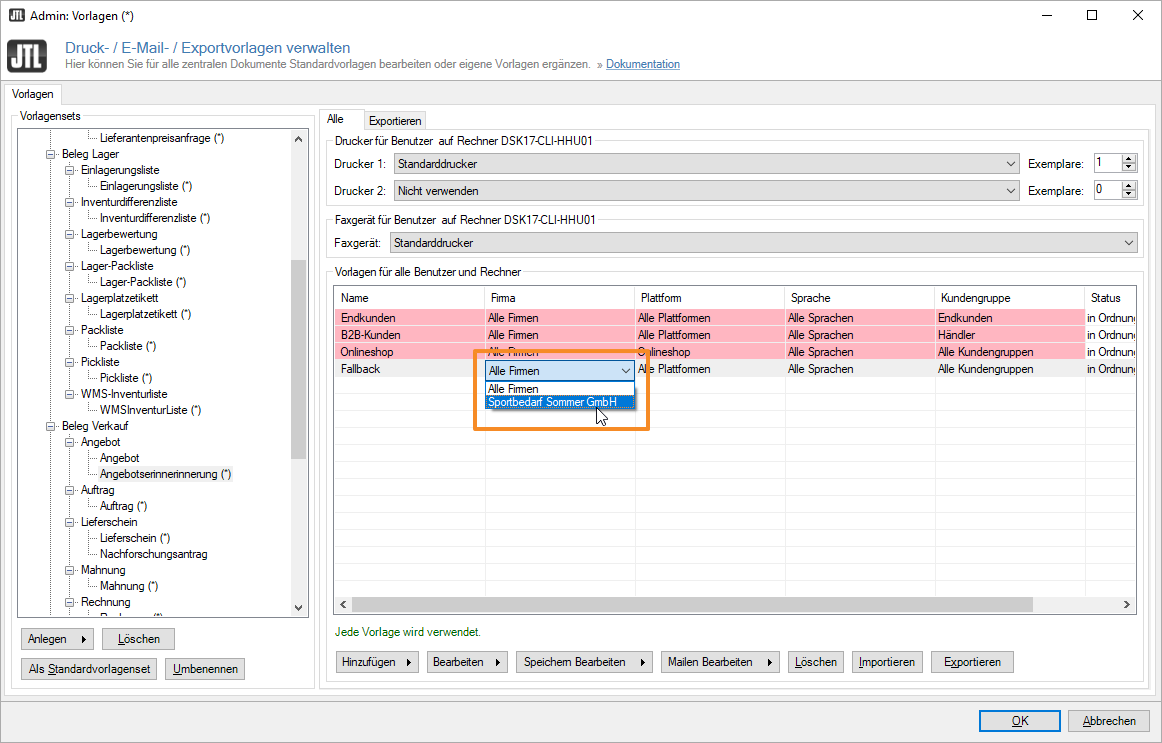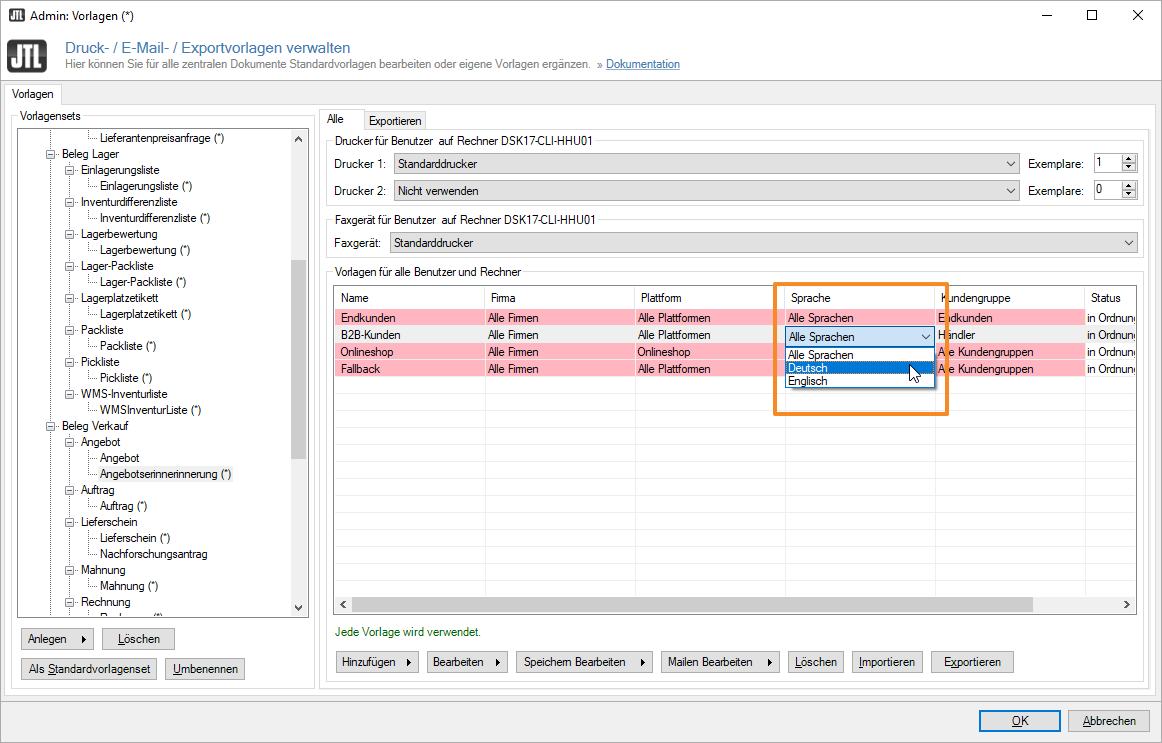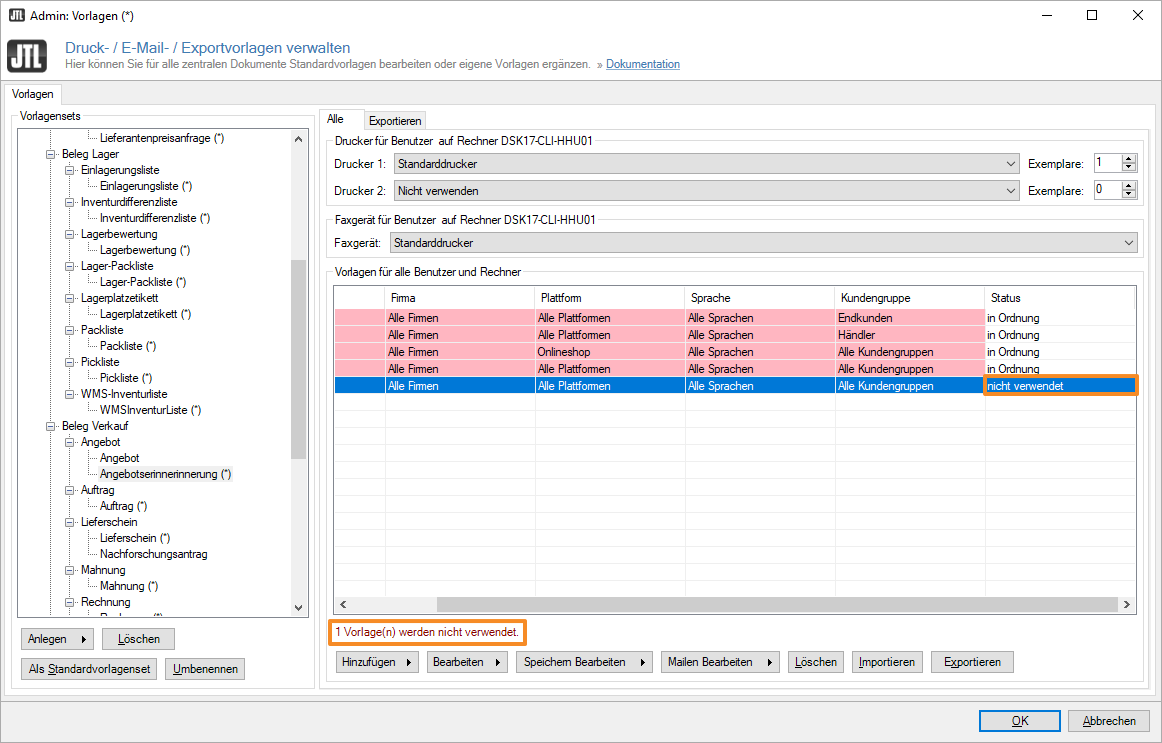Vorlagen in JTL-Wawi erstellen
Ihre Aufgabe/Ausgangslage
Je nachdem, ob Sie mit einer globalen Vorlage oder einer einzelnen Vorlage arbeiten, ist die Vorgehensweise leicht unterschiedlich. Der Hauptunterschied ist, dass Sie bei einer einzelnen Vorlage über die verschiedenen Registerkarten für jeden Ausgabeweg eine eigene Vorlage erstellen müssen. Bei einer globalen Vorlage finden Sie alle Ausgabewege in einer Vorlage. Im Folgenden sehen Sie den von uns in der Regel empfohlenen Weg in einer globalen Vorlage.
Vorlage erstellen
- Öffnen Sie in JTL-Wawi über das Menü Admin > Druck- / E-Mail- / Exportvorlagen das Dialogfenster Druck- / E-Mail- / Exportvorlagen verwalten.
- Markieren Sie das Vorlagenset, dem Sie eine Vorlage hinzufügen möchten.
- Klicken Sie auf den rechten Pfeil neben der Schaltfläche Hinzufügen, um eine weitere Vorlage hinzuzufügen.
- Wählen Sie Standard, um mit der mit JTL-Wawi mitgelieferten Vorlage zu arbeiten. Die Vorlage wird erstellt.
Vorlage einschränken
Solange sich nur eine Vorlage in einem Vorlagenset befindet, wird diese in der Regel für alle möglichen Fälle verwendet. Sie können jedoch weiter differenzieren, in welchen Fällen eine Vorlage genau verwendet werden soll.
- Wählen Sie zum Beispiel über die Spalte Kundengruppe die Kundengruppe aus, für die die Vorlage verwendet werden soll. Bitte beachten Sie dabei, dass Sie für jede Ihrer Kundengruppen eine Vorlage erstellen müssen, falls die Vorlage nicht für Alle Kundengruppen gelten soll.
- Über die Spalten Plattform und Firma können Sie zudem je nach Plattform und Firma weiter differenzieren, welche Vorlage verwendet werden soll. Auch hier gilt, dass für jede mögliche Kombination eine Vorlage existieren muss.
- Zusätzlich können Sie über die Spalte Sprache für jede in JTL-Wawi gepflegte Sprache eine eigene Vorlage einstellen. Näheres hierzu finden Sie unter Sprachen auswählen.
Automatische Prüfung
Ihre angelegten Vorlagen werden automatisch auf eventuell kollidierende Einstellungen geprüft. Wurden beispielsweise zwei Angebotsvorlagen mit identischen Zuordnungen (Firma, Sprache, Kundengruppe) angelegt, wird die zweite Vorlage niemals verwendet, da aufgrund der identischen Zuordnungen immer die erste ermittelt wird. Ist dies der Fall, erscheinen in der Spalte Status entsprechende Hinweise.
Vorlage bearbeiten
Je nach Ausgabeweg funktioniert die Bearbeitung etwas anders. Lesen Sie daher die jeweiligen Beschreibungen auf den entsprechenden Seiten: